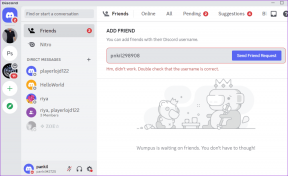9 најбољих ПицсАрт филтера, ефеката и савета за побољшање игре за уређивање слика
Мисцелланеа / / November 29, 2021
Има их веома неколико апликација за уређивање слика који су успели да привуку пажњу своје публике, као што је ПицсАрт учинио последњих година. Ова мала апликација је била изузетна јер подједнако обједињује одличне алате за уређивање слика одлични филтери и ефекти. Овај низ алата и филтера је довољан да промени укупан изглед слике.

Ако сте неко ко тек први пут испробава ПицсАрт и преплављени сте многим функцијама, не брините јер овде имамо одличан водич.
У овом посту смо саставили листу најбољих филтера, ефеката и подешавања ПицсАрт-а да бисмо унапредили вашу фотографску игру.
Дакле, хајде да почнемо.
Такође на Гуидинг Тецх
1. Играјте се са ефектом грешке
Грешка — па, име говори све. Када се правилно примени, овај ефекат може да промени изглед целокупне слике или видеа. Игра ружичасте, жуте и плаве боје побољшава укупну слику и помаже јој да се издвоји међу сликама сличног изгледа.
Да бисте применили Глитцх, отворите слику и додирните један од Глитцх филтера под Флтр.

Ако сте задовољни изгледом филтера, додирните још једном дугме за филтер да бисте подесили хоризонтално и вертикално померање.
Превуците клизаче улево да видите како се магија одвија. Кул, зар не?
2. ВХС - Таке а Леап Бацк
Још један филтер који обожавам је ВХС филтер. Овај вам даје ретро изглед. Као што сте можда очекивали, изгледају право из раних 90-их.
За клинца из 90-их у мени, то је злато.


ВХС филтер је доступан на картици ФЛТР. И као горњи филтер, можете мало подесити подешавања. Желите да бука буде мало већа? Превуците клизач за Буку према десној страни.
3. Играјте са фокусним зумом
Замућење позадине је уобичајена карактеристика већине телефона ових дана. За разлику од добрих старих времена, не морате да трошите време на Снапсеед применити замућење позадине на сликама.
Дакле, сада се поставља питање - како можете учинити да се ефекат 'замућења' истакне? Шта кажете на примену ефекта Фоцал Зоом?
Овај ефекат, који се обично постиже специјализованим сочивима на ДСЛР камерама, даје зумирани изглед сликама, са само објектом у оштром фокусу.
Са апликацијом ПицсАрт, само морате да се крећете до Ефекти > Замућење и да померате хоризонтално лево док не пронађете поменути ефекат.


На слици ће бити згодна икона фокуса. Мораћете да га превучете до тачке на којој желите да се фокусирате.
Затим, само подесите ниво замућења, величине и избледења према вашим жељама и брзо ћете имати слику спремну за Инстаграм. Да, можете ми захвалити касније.
4. Примените селективне филтере и ефекте
Једна од карактеристика која ми се свиђа код ПицсАрт-а је одлична алатка за брисање. За разлику од Снапсеед-а, где треба да одете на Виев Едитс селективно уклонити филтере и ефекте, ПицсАрт има једноставну алатку за брисање.


Када примените филтер, изаберите алатку за брисање и додирните област на којој не желите да се примени ефекат. Аутохтони, зар не?
Такође на Гуидинг Тецх
5. Направите цоол налепницу
Да, добро сте прочитали! Са ПицсАрт-ом можете направити налепницу од фотографија и слика. А најбоља ствар је што је апликација довољно интелигентна да сама одреди границе објекта.
На дну су згодне опције, као што су Особа, Коса и Позадина. Морате одабрати један од њих према вашим захтевима.

Да бисте то урадили, изаберите Изрез и изаберите свој објекат. Изабрани објекти су приказани црвеном бојом.


Након што сте подесили ивице, додирните Сачувај и на руци ћете имати налепницу уредног изгледа.
6. Замени позадину
Дакле, направили сте налепницу. Шта сад? За почетак, можете изабрати да замените позадину те слике. Од промене нијансе неба у светло ружичасту или давања уметничке позадине фотографији вашег крзненог пријатеља, можете много тога да урадите са овом сјајном функцијом.

И да, заборавио сам да додам. Налепнице такође праве одличан материјал за меме (**намигните**).
Да бисте заменили позадину, отворите налепницу на картици Налепнице. Затим додирните опцију Фит. Стисните да бисте подесили величину налепнице.
Затим изаберите позадину са листе доступних слика. Исход изгледа сабласно, зар не?


Једина ствар коју морате имати на уму је да морате бити пажљиви са ивицама када правите избор.
7. Играјте се са кривом боје
Крива боја је једна од основе фотографије и представља област таме и светлости слике. Врх слике је за истакнуте делове. Средњи део означава средње тонове. Доњи део криве је за сенке.
Са ПицсАрт-ом не можете само да се играте са тоналитетом слике, већ можете и да изаберете где ћете применити те ефекте.


Након што извршите неопходне промене, додирните икону гумице да бисте уклонили ефекте са неких локација.

Након тога, нацртајте на врху објекта где желите да примените нови ефекат.
8. Истражите маске цоол облика
Још једна карактеристика ПицсАрт-а, коју апсолутно волим, су маске облика. Од једноставног круга до уредних осмоугаоника са замршеним шарама, постоји низ облика које можете изабрати да преклопите на своју слику.
Оно што ову функцију чини посебном је то што можете одабрати боју или шаре којима ћете испунити ове облике.
Да бисте једну применили на своје слике, скролујте удесно док не видите маске облика и изаберите једну из групе.


Затим додирните икону Бг шаблона да бисте изабрали позадину.

Када завршите, додирните мало Инверзно дугме да бисте видели да образац испуњава маску. Магичан.
Такође на Гуидинг Тецх
9. Додајте цоол облачиће
Да ли је вашој слици потребан глас? Можда, мали знак?
Па, свакако би требало да испробате облачиће у ПицсАрт-у. Након што извршите све потребне измене на слици, пређите на крај траке са алаткама.


Сада изаберите облачић и фонт који иде уз њега, и ето га. Глас.
И да, слатки мали пси понекад мјауку.
Поздравите измене на паметном телефону
Са апликацијама као што је ПицсАрт, више вам није потребна сложена апликација за уређивање за мале измене и мање модификације. Наравно, почетне измене можда неће бити по вашим стандардима и може постојати огромна разлика између стварности и очекивања, али верујте ми, стићи ћете тамо.
Вежба чини човека савршеним, кажу.
Следеће: Да ли сте знали да можете имати искуство попут Пхотосхопа у свом претраживачу? Прочитајте следећи чланак да бисте сазнали како.